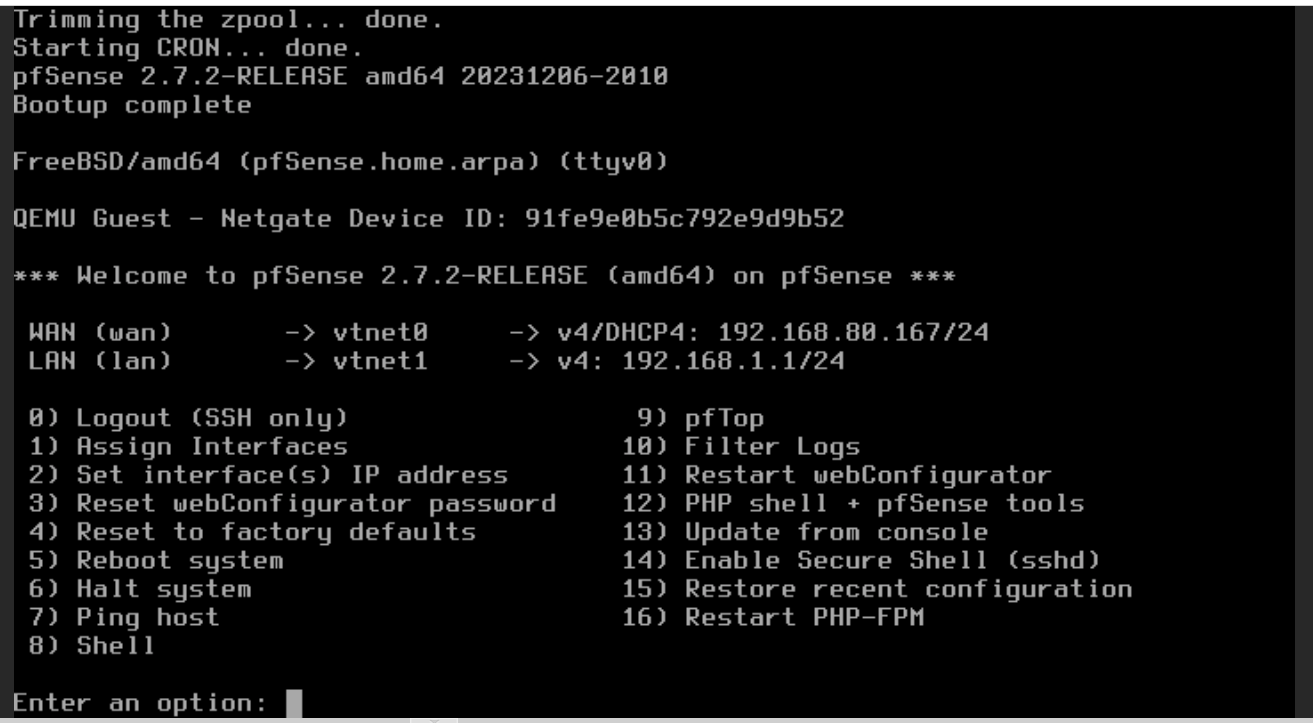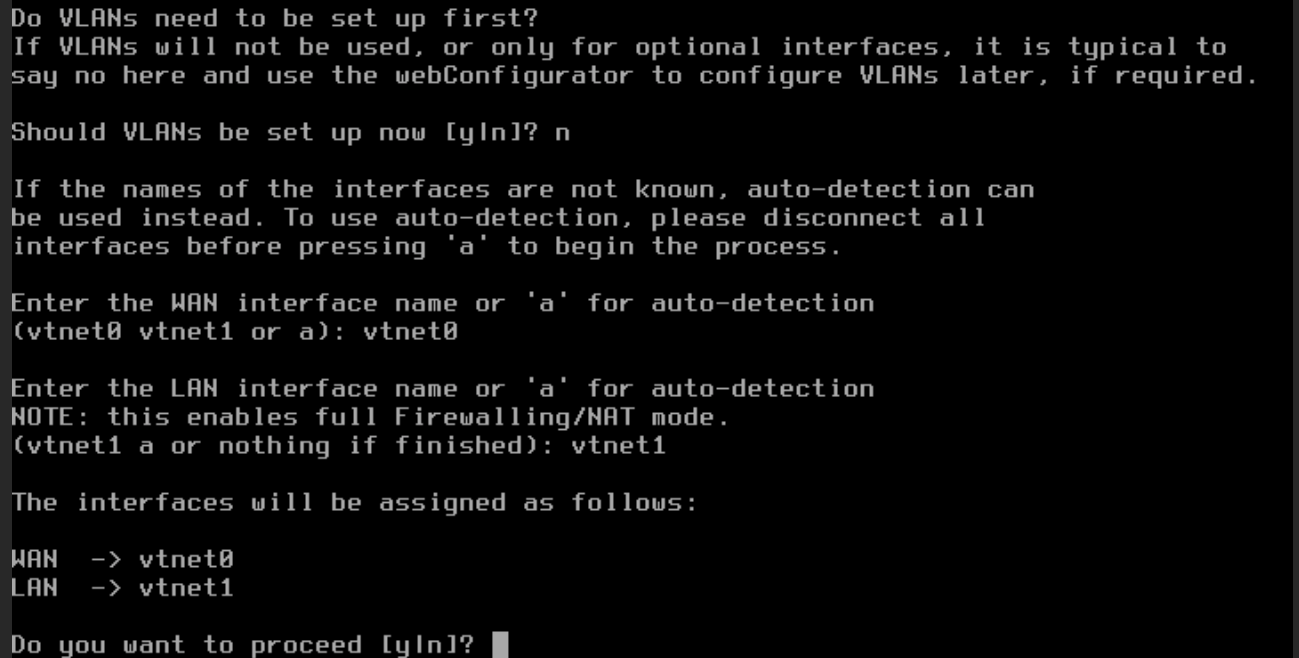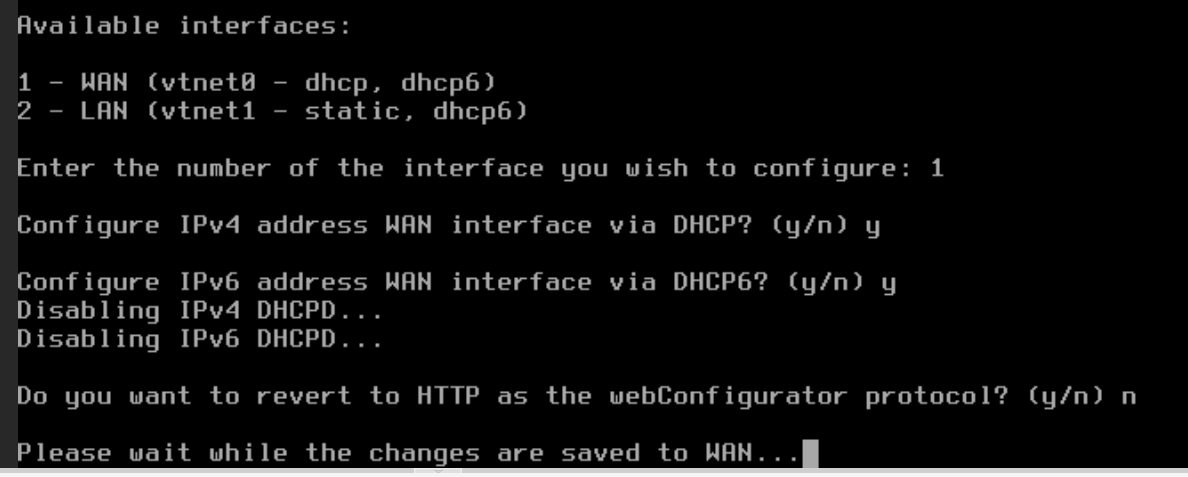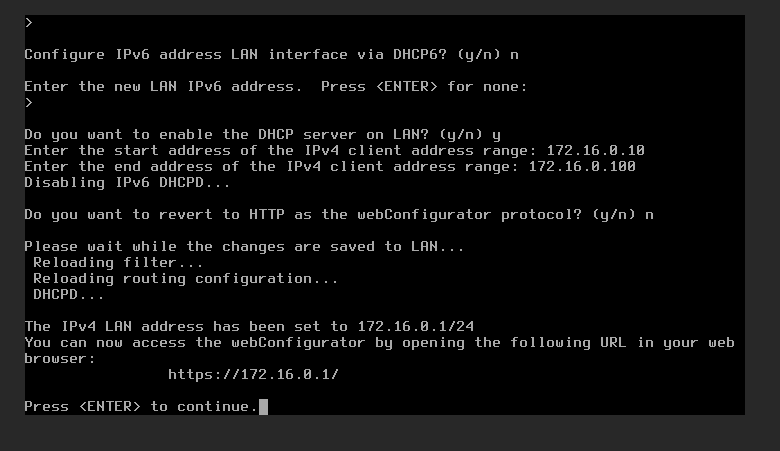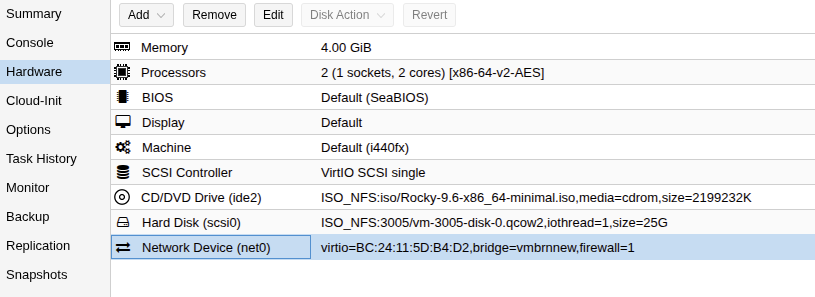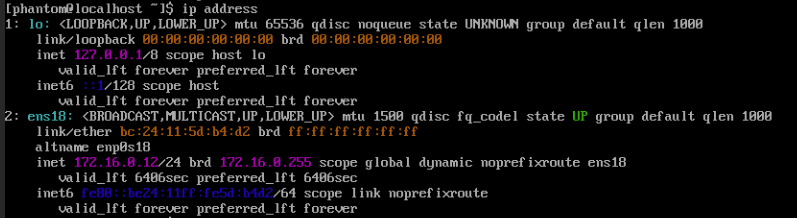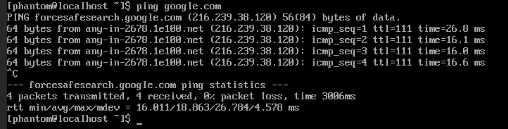Tulisan ini adalah lanjutan dari https://zaidan.web.id/2025/09/22/buat-router-virtual-dengan-pfsense-deploy-di-proxmox-ve-bagian-1-instalasi-pfsense/
Hai semuanya, apa kabar? Sekarang kita lanjutin ke konfigurasi pfSense-nya. Pastikan VM pfSense-nya sudah memiliki atau terhubung ke dua adapter. Pada pengujian kali ini namanya adalah vmber0 (default) dan vmbrnnew (untuk simulasi LAN).
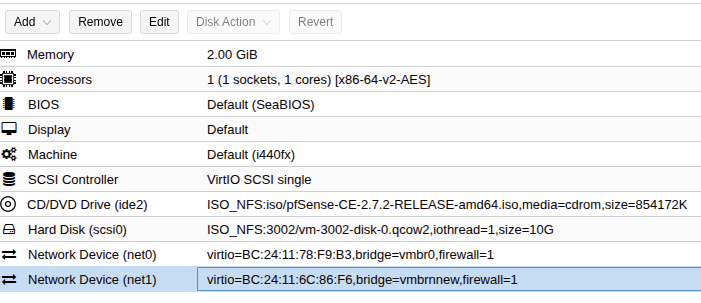
Konfigurasi pfSense ini bisa dibilang cukup mudah karena tersedia menu yang bisa kita ikuti dengan cukup mudah (ikuti panduannya aja). Di bawah ini adalah tampilan menu utama dari pfSense.
Kita pilih menu 1) Assign Interfaces. Akan ada opsi untuk setup VLAN (tidak digunakan pada pengujian kali ini – n), kemudian kita diminta untuk define mana interface yang akan digunakan untuk jaringan WAN (vtnet0) dan mana yang akan digunakan untuk LAN (vtnet1).
pfSense akan reload konfigurasi dan akan kembali ke halaman awal. Selanjutnya, kita bisa assign alamat IP yang digunakan. Pilih menu 2) Set interface(s) IP address.
Pada pengujian kali ini, simulasi jaringan WAN akan menggunakan DHCP, dan simulasi jaringan LAN akan menggunakan IP statis – 172.16.0.0/24. Apabila ada prompt: Do you want to revert to HTTP as the webConfigurator protocol, pilih y kalau mau pakai HTTP untuk web configurator (non HTTPS), dan pilih n kalau mau tetap pakai HTTPS. Tapi untuk pengujian kali ini kita tidak menggunakan web UI-nya jadi untuk opsi ini tidak terlalu berpengaruh.
Nah, saat konfigurasi LAN interface di pfSense, ada prompt “Do you want to enable the DHCP server on LAN?“. Opsi ini kita pilih y, agar nantinya VM atau guest yang terhubung ke jaringan LAN dari pfSense akan mendapatkan alokasi alamat IP secara otomatis.
Selanjutnya, kita juga bisa atur range atau rentang alamat IP yang akan dialokasikan melalui jaringan LAN dari pfSense. Misalnya kita assign 172.16.0.10-172.16.0.100.
Akan ada juga alamat IP yang dapat digunakan untuk konfigurasi melalui web UI. Namun perlu diingat, karena komputer yang digunakan tidak terhubung ke jaringan dari pfSense, maka web UI tersebut tidak dapat langsung diakses (tidak digunakan juga pada pengujian kali ini).
Pengujian Melalui Guest VM (Rocky Linux)
Untuk pengujian dari simulasi routing ini, kita akan menggunakan VM Rocky Linux. Pengaturan jaringan diarahkan ke vmbrnnew dan menggunakan DHCP agar secara otomatis mendapatkan alamat IP dari pfSense.
Untuk cek apakah Rocky Linux-nya sudah mendapatkan alamat IP, kita bisa menggunakan perintah ip address. Pada gambar di bawah, kita bisa lihat kalau VM Rocky Linux sudah mendapatkan IP 172.16.0.12.
Sekarang, kita coba tes ping, misalnya ke alamat gateway dan juga ke luar (8.8.8.8).
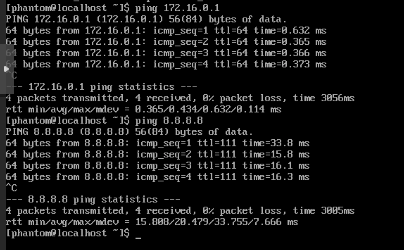
Selanjutnya kita coba ping ke alamat situs, misalnya google.com.
ping ke alamat IP dan domain di internet berhasil. Salah satu kendala yang sempat saya alami adalah ping ke alamat IP luar (misal ke 8.8.8.8) bisa, tapi ke domain gak bisa. Kalau seperti ini, kemungkinan masalah pada DNS resolver pada VM Rocky-nya.
Salah satu caranya adalah define DNS melalui nmcli:
nmcli con mod ens18 ipv4.dns "8.8.8.8 1.1.1.1"
nmcli con mod ens18 ipv4.ignore-auto-dns yes
nmcli con down ens18 && nmcli con up ens18
Sesuaikan juga nama interface-nya ya.
Penutup
Dengan melakukan pengujian di atas, kita sudah berhasil menjadikan pfSense berfungsi seperti virtual router di atas Proxmox VE, meneruskan jaringan ke guest VM yang lain. Guest VM yang digunakan adalah Rocky Linux dan sudah berhasil mendapatkan alamat IP yang di-routing dari pfSense dan guest VM juga sudah bisa terhubung ke internet.
Untuk tulisan kali ini sampai di sini dulu ya. Sampai jumpa. Bye.